So speichern Sie WhatsApp Audio auf Android oder iPhone

Geschrieben von Bastian Günter | Nov 13, 2025
„Wie speichere ich WhatsApp-Audio-Nachrichten auf einem Android? Ich möchte die Sprachnotizen speichern, die ich von meinen Freunden und Geschwistern bekomme, aber ich kann anscheinend nicht finden, wo sie auf meinem Telefon gespeichert sind! "
WhatsApp ist eine der größten Social-IM-Apps der Gegenwart und bietet unzählige Funktionen. Zum Beispiel verwenden viele Leute es, um Audiodateien, Songs und sogar Sprachnotizen miteinander auszutauschen. Nach dem Speichern der WhatsApp-Audiodateien fällt es Benutzern jedoch häufig schwer, auf sie zuzugreifen. Genau wie bei der obigen Abfrage erhalten wir auch ähnliche Fragen von anderen WhatsApp-Benutzern.
Es gibt verschiedene Möglichkeiten, um zu lernen, wie WhatsApp-Audio in iPhone und Android gespeichert wird. In diesem Handbuch werde ich das Gleiche mit speziellen Lösungen zum Speichern von WhatsApp-Sprachnotizen und zum Austausch von Audiodateien wie ein Profi behandeln.
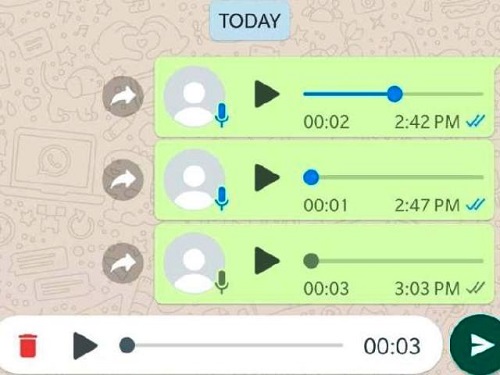
Teil 1: Wie speichere ich WhatsApp Audio auf Android?
Wenn Sie ein Android-Gerät haben, können Sie einfach auf dessen Speicher zugreifen, um die ausgetauschten Sprachnotizen oder Audiodaten auf WhatsApp zu speichern. Wie Sie wissen, werden Medien, die auf WhatsApp gesendet oder empfangen werden, auch im internen Speicher gespeichert. Sobald Sie auf den Speicher zugegriffen haben, können Sie die gespeicherten Medien einfach kopieren und an eine beliebige Stelle verschieben. Führen Sie die folgenden Schritte aus, um zu erfahren, wie Sie WhatsApp-Audiodateien auf Android speichern.
- Verwenden Sie zunächst einen beliebigen Dateimanager auf Ihrem Android-Gerät, um auf den Gerätespeicher zuzugreifen. Zu diesem Zweck können Sie den nativen Dateimanager oder eine beliebige Drittanbieter-App (z. B. ES File Explorer) verwenden.
- In den meisten Telefonen werden WhatsApp-Daten im internen Speicher gespeichert. Bei einigen (gerooteten) Geräten kann die SD-Karte jedoch auch eine Quelle sein.
- Navigieren Sie zum Ordner "Interner Speicher und WhatsApp" und tippen Sie hier auf den Ordner "Medien".
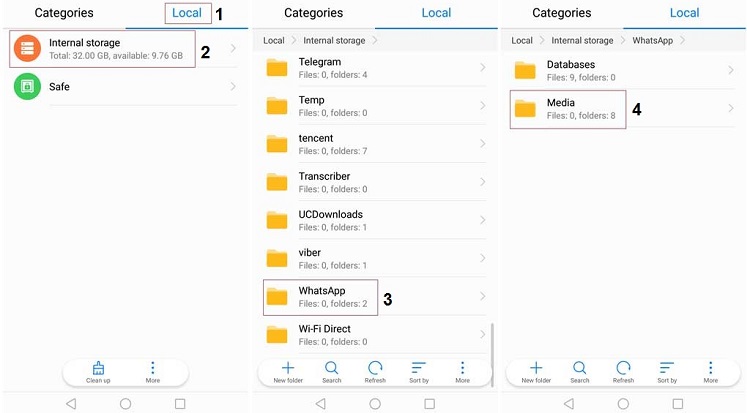
- Dadurch werden Ordner für verschiedene Arten von Mediendateien wie WhatsApp Images, WhatsApp Audio, WhatsApp Voice usw. angezeigt.
- Um auf die ausgetauschten Sprachnotizen zuzugreifen, gehen Sie einfach zum WhatsApp Voice-Ordner, während Sie die gespeicherten Audiodateien abrufen und den WhatsApp Audio-Ordner besuchen. Durchsuchen Sie die gespeicherten Audiodateien von hier aus und kopieren / verschieben Sie sie an einen anderen Ort, um sie zu speichern.
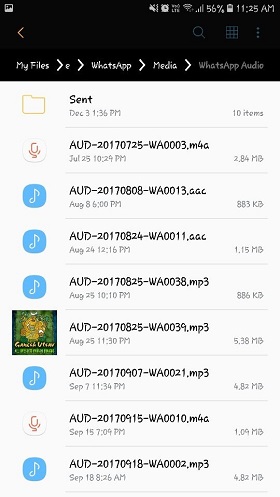
Wenn Sie möchten, können Sie diese Dateien per E-Mail an sich selbst senden, für ein anderes Gerät freigeben oder Ihr Gerät einfach an den Computer anschließen, um sie ebenfalls zu speichern.
Teil 2: Wie speichere ich WhatsApp Audio auf dem iPhone?
Wie Sie sehen können, ist es ziemlich einfach zu lernen, wie WhatsApp-Sprachnotizen in Android gespeichert werden. Wenn es jedoch um ein iPhone geht, wird es etwas schwierig. Dies liegt daran, dass wir im Gegensatz zu Android nicht auf das Dateisystem eines iOS-Geräts zugreifen können. Daher können Sie entweder WhatsApp-Backups in iCloud erstellen oder die Sprachnotiz / Audiodatei einfach per E-Mail an sich selbst senden. Befolgen Sie diese grundlegenden Schritte, um zu erfahren, wie Sie WhatsApp-Audio auf dem iPhone speichern.
- Wenn Sie die Audiodatei oder Sprachnotiz auf WhatsApp erhalten, tippen Sie auf die Download-Schaltfläche, um sie auf Ihrem iPhone-Speicher zu speichern.
- Gehen Sie jetzt zu den iPhone-Einstellungen und iCloud, aktivieren Sie die Option iCloud Drive und verbinden Sie sie mit Ihrem aktiven iCloud-Konto. Scrollen Sie nach unten und aktivieren Sie die Option zum Speichern von WhatsApp-Daten. Dies würde WhatsApp-Medien (einschließlich Audio) in einem iCloud-Backup speichern.
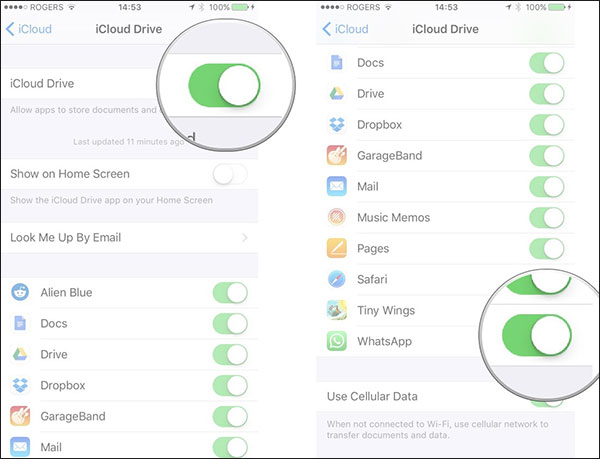
- Wenn Sie nicht die gesamten WhatsApp-Daten speichern möchten, können Sie einfach ausgewählte Sprachnotizen oder Audiodateien per E-Mail an sich selbst senden. Öffnen Sie einfach Ihren WhatsApp-Chat und wählen Sie eine Audiodatei oder Sprachnotiz aus, die Sie speichern möchten.
- Wie Sie es halten würden, erhalten Sie verschiedene Optionen wie Antworten, Weiterleiten, Löschen usw. Tippen Sie auf die Option Weiterleiten und wählen Sie dann die Freigabe der Audiodatei.
- Dadurch werden verschiedene Methoden zum Freigeben von WhatsApp-Audiodateien wie Nachrichten, Notizen, iCloud Drive usw. angezeigt. Tippen Sie auf die Option Mail, um ein neues Entwurfsfenster mit der ausgewählten angehängten Audiodatei zu öffnen. Sie können es jetzt per E-Mail an sich selbst oder einen anderen Kontakt von Ihnen senden.
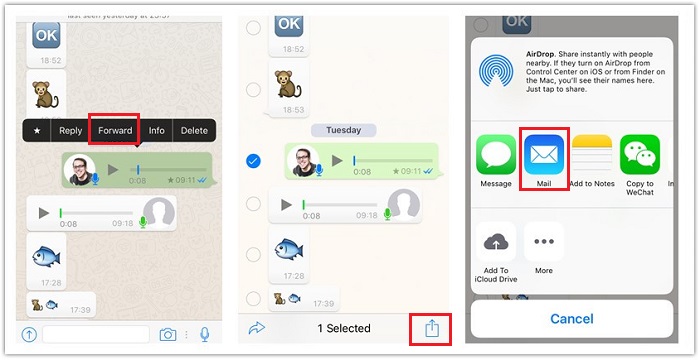
Teil 3: Wie zeichnet man WhatsApp-Videoanrufe mit Audio auf dem iPhone auf?
Neben dem Senden von Sprachnotizen wird WhatsApp häufig auch für Video-Chats mit unseren Kontakten verwendet. Es gibt Zeiten, in denen wir einen Videoanruf auf dem iPhone speichern möchten, einschließlich dessen Audio.
Dazu können Sie die Unterstützung einer speziellen App wie dr.fone - iOS Screen Recorder in Anspruch nehmen. Mit nur einem Fingertipp kann die Bildschirmaktivität jedes iOS-Geräts aufgezeichnet oder sogar der Bildschirm auf einem Computer gespiegelt werden. Um die Aktivität des iPhone-Bildschirms aufzuzeichnen, können Sie entweder die Desktop-Anwendung oder eine iOS-App verwenden. Da Sie WhatsApp-Videoanrufe aufzeichnen möchten, ist die iOS-App des Bildschirmrekorders eine geeignete Lösung.
- Laden Sie zunächst einfach die herunter iOS Screen Recorder App auf Ihrem iPhone, einer 100% sicheren und vertrauenswürdigen App zum Aufzeichnen der Bildschirmaktivität Ihres iPhones. Wenn Sie die folgende Eingabeaufforderung erhalten, tippen Sie einfach auf die Schaltfläche „Installieren“, um die Dinge zu starten.
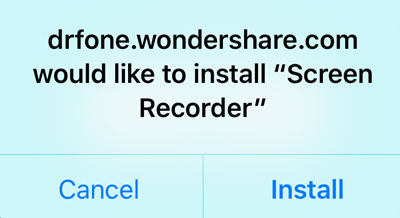
- Gehen Sie nun zu den Einstellungen und zur allgemeinen Verwaltung und zur Geräteverwaltung Ihres iPhones, wählen Sie den Distributor der App aus und tippen Sie auf die Schaltfläche "Vertrauen", um ihm den erforderlichen Zugriff zu gewähren.
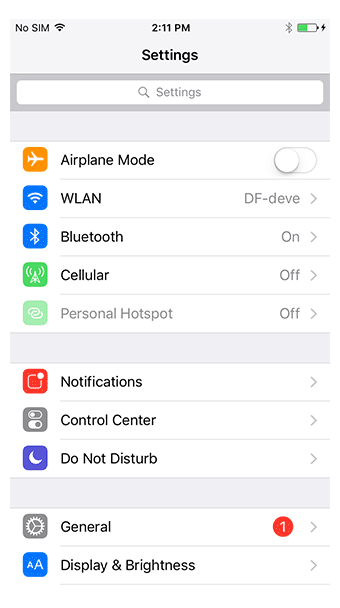
- Das ist es! Wenn Sie Videoanrufe aufzeichnen möchten, starten Sie den iOS Screen Recorder. Wenn Sie es zum ersten Mal verwenden, erteilen Sie ihm die Berechtigung, auf das Mikrofon Ihres Telefons zuzugreifen, um Videoanrufe mit Audio aufzuzeichnen.
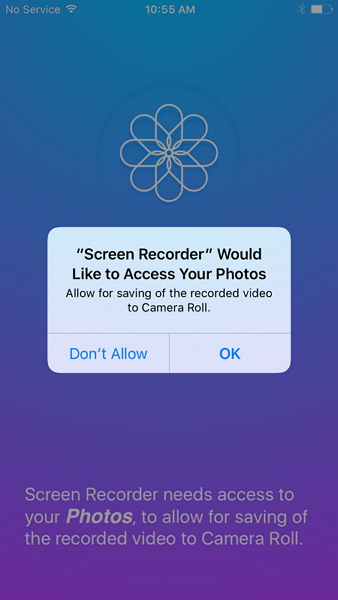
- Bevor Sie mit der Aufnahme des Bildschirms beginnen, haben Sie die Möglichkeit, die Auflösung für das Video auszuwählen und festzulegen, ob Sie Audio einbinden möchten oder nicht.
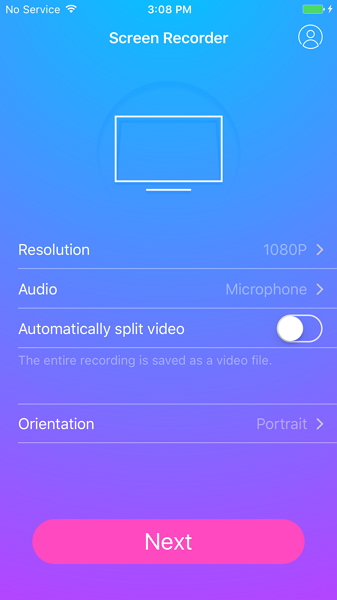
- Wenn Sie mit der Aufzeichnung der Bildschirmaktivität begonnen haben, minimieren Sie die dr.fone-App und starten Sie WhatsApp. Sie können jetzt einen Videoanruf tätigen, der automatisch im Hintergrund aufgezeichnet wird.
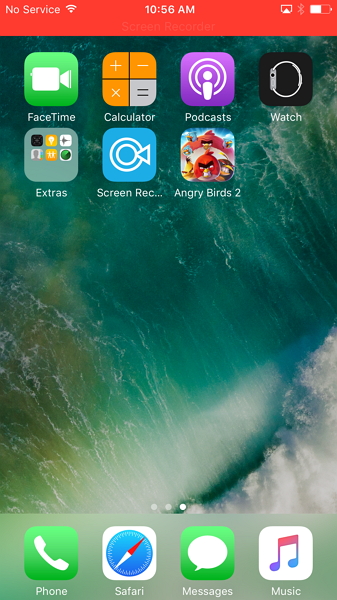
- Am Ende können Sie den Videoanruf trennen und zur iOS Screen Recorder-App zurückkehren. Von hier aus können Sie die Bildschirmaufnahme stoppen und das Video auf der Kamerarolle Ihres Telefons speichern.
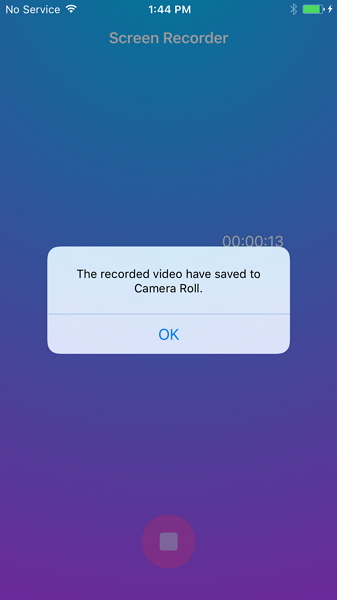
Teil 4: Empfohlen: Speichern Sie WhatsApp-Nachrichten einfach
Wenn Sie ein aktiver WhatsApp-Benutzer sind, sollten Sie eine regelmäßige Sicherung Ihrer Chats in Betracht ziehen. Da WhatsApp keine native Lösung zum Speichern unserer Chats auf dem Computer bietet, können Sie ein Tool von Drittanbietern wie verwenden MobileTrans - WhatsApp übertragen. Als äußerst nützliche und benutzerfreundliche Anwendung können alle WhatsApp-Daten von Ihrem iPhone / Android auf dem Computer gespeichert werden. Dazu gehören Chats, freigegebene Medien, Sprachnotizen, Dokumente und vieles mehr. Sie können später eine Vorschau des Backups anzeigen und es auch auf Ihrem Gerät wiederherstellen.
Sie können MobileTrans einfach auf Ihren Computer herunterladen. Später können Sie Ihre WhatsApp-Chats wie folgt speichern:
- Starten Sie MobileTrans, wählen Sie die Funktion „WhatsApp Transfer“ von zu Hause aus und verbinden Sie Ihr Telefon über ein funktionierendes Kabel mit dem System.

- Gehen Sie hier zum Abschnitt WhatsApp und wählen Sie die Funktion "WhatsApp-Nachrichten sichern" von zu Hause aus.

- Klicken Sie einfach auf die Schaltfläche "Start" und warten Sie eine Weile, da die Anwendung eine umfassende Sicherung aller WhatsApp-Daten auf Ihrem Computer erstellen würde.

- Wenn der Vorgang abgeschlossen ist, werden Sie benachrichtigt, damit Sie Ihr Telefon sicher entfernen können.

- Wenn Sie möchten, können Sie auch den Sicherungsinhalt von hier aus anzeigen. Darüber hinaus können Sie Ihr Gerät verbinden und die Option WhatsApp-Sicherung wiederherstellen auswählen, um die Liste der verfügbaren Sicherungsdateien anzuzeigen (und wiederherzustellen).

In unserem Video-Tutorial unten erfahren Sie, wie Sie WhatsApp vom Telefon auf den Computer sichern können:
Nachdem Sie diese vollständige Anleitung zum Speichern von WhatsApp-Audio in Android oder iPhone gelesen haben, können Sie Ihre Anforderungen erfüllen. Abgesehen davon haben wir auch eine Lösung für die Aufzeichnung von WhatsApp-Videoanrufen mit Audio bereitgestellt.
Der wichtigste Tipp hier ist jedoch, Ihre WhatsApp-Daten zu speichern. Dazu können Sie MobileTrans - WhatsApp Transfer verwenden und eine vollständige Sicherung Ihrer WhatsApp-Daten erstellen. Das Tool kann auch verwendet werden, um ein vorhandenes Backup wiederherzustellen oder WhatsApp-Daten direkt zwischen verschiedenen Geräten zu übertragen.
MobileTrans - WhatsApp Transfer Handy zu PC
1-Klick-Lösung zur Übertragung von Daten von Handy zu Computer. Unterstützt die Übertragung von Kontakten, Fotos, Musik, Videos, Kalender und mehr.
Weitere Artikel empfohlen:
Heiße Artikel
Alle Kategorieren


MobileTrans - WhatsApp Übertragen



Bastian Günter
chief Editor